Instalati mediul desktop Mate pe Manjaro
Mate este unul dintre cele mai bune medii desktop Linux, oferind utilizatorilor un mediu desktop traditional. Este descendentul unuia dintre cele mai populare desktop-uri Linux, GNOME 2, avand o abordare clasica oferindu-va o interfata excelenta si placuta. Mate este o alegere excelenta pentru un sistem inferior sau pentru cei care doresc sa ramana eficienti in ceea ce priveste resursele sistemului.
Instalarea mediului desktop Mate:
1. Actualizati Manajaro
Inainte de toate, actualizati pachetele Manjaro executand comanda:
$ sudo pacman -Syu
2. Instalati X Windows System pe Manjaro
Xorg este sistemul de afisare care a fost conceput pentru sistemele Unix/Linux pentru a oferi un mediu grafic. Pentru a instala Xorg pe Manjaro, rulati comanda:
$ sudo pacman -S xorg xorg-server
3. Instalati mediul desktop Mate pe Manjaro
Dupa ce ati instalat Xorg, puteti continua instalarea mediului desktop Mate. Rulati comanda de mai jos pentru a instala mediul desktop Mate:
$ sudo pacman -S mate mate-extra
4. Instalati managerul de afisare LightDM pe Manjaro
Managerul de afisare LightDM gestioneaza servele X, sesiunile utilizatorilor ecranul de conectare. Instalarea si activarea managerului de afisare LightDM o puteti face utilizand comenzile de mai jos:
- instalati LightDM
$ sudo pacman -S lightdm
- instalati utilitarul greeter care va ofera un ecran de conectare GUI
$ sudo pacman -S lightdm-gtk-greeter
- activati LightDM pentru a rula la pornire
$ sudo systemctl enable lightdm
5. Reporniti sistemul
La sfarsit reporniti sistemul de operare Manjaro.
$ sudo reboot
Dupa ce ati instalat mediul desktop Mate, puteti sa va personalizati desktop-ul si sa instalati aplicatiile pentru a va imbunatati experienta de utilizare. Daca v-a placut articolul distribuiti-l pe retelele sociale sau scrieti in caseta de comentarii intrebarile si sugestiile dumneavoastra, deoarece ma va ajuta sa imbunatatesc sau sa corectez continutul.
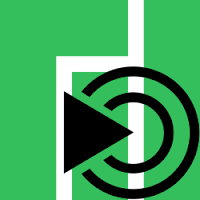










Comments